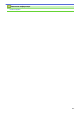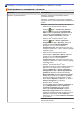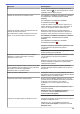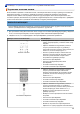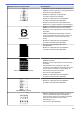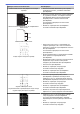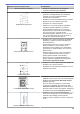Online User's Guide
Table Of Contents
- Интерактивное руководство пользователя HL-L5000D/HL-L5100DN/HL-L5100DNT/HL-L5200DW/HL-L5200DWT/HL-L6250DN/HL-L6300DW/HL-L6300DWT/HL-L6400DW/HL-L6400DWT
- Содержание
- Перед использованием устройства Brother
- Общие сведения об устройстве Brother
- Работа с бумагой
- Печать
- Печать с компьютера (Windows®)
- Печать документа (Windows®)
- Печать более одной страницы на одном листе бумаги (“N на 1”) (Windows®)
- Печать в виде плаката (Windows®)
- Печать на обеих сторонах бумаги (Windows®)
- Печать в виде буклета (Windows®)
- Защищенная печать (Windows®)
- Использование макроса на компьютере (Windows®)
- Использование предустановленного профиля печати (Windows®)
- Изменение настроек печати по умолчанию (Windows®)
- Печать документа с помощью драйвера принтера BR-Script3 (эмуляция языка PostScript® 3™) (Windows®)
- Отслеживание состояния аппарата с компьютера (Windows®)
- Параметры печати (Windows®)
- Печать с компьютера (Macintosh)
- Печать документа (Macintosh)
- Печать на обеих сторонах бумаги (Macintosh)
- Печать более одной страницы на одном листе бумаги (“N на 1”) (Macintosh)
- Защищенная печать (Macintosh)
- Печать документа с помощью драйвера принтера BR-Script3 (эмуляция языка PostScript® 3™) (Macintosh)
- Отслеживание состояния устройства с компьютера (Macintosh)
- Параметры печати (Macintosh)
- Печать нескольких копий страницы на бумаге различных типов
- Отмена задания печати
- Пробная печать
- Печать с компьютера (Windows®)
- Сеть
- Начало работы
- Программное обеспечение и утилиты управления сетью
- Дополнительные способы настройки устройства Brother для работы в беспроводной сети
- Перед настройкой устройства Brother для работы в беспроводной сети
- Настройка устройства для работы в беспроводной сети
- Настройка устройства для работы в беспроводной сети одним нажатием с помощью Wi-Fi Protected Setup™ (WPS)
- Настройка устройства для работы в беспроводной сети по технологии Wi-Fi Protected Setup™ (WPS) с помощью PIN-кода
- Настройка устройства для работы в беспроводной сети в режиме ad-hoc (для IEEE 802.11b/g/n)
- Настройка устройства для работы в беспроводной сети с помощью мастера настройки на панели управления устройства
- Настройка устройства для работы в беспроводной сети, если имя SSID не рассылается
- Подключение устройства к корпоративной беспроводной сети
- Использование Wi-Fi Direct®
- Печать с мобильного устройства по сети Wi-Fi Direct
- Настройка сети Wi-Fi Direct
- Обзор настройки сети Wi-Fi Direct
- Настройка сети Wi-Fi Direct одним нажатием кнопки
- Настройка сети Wi-Fi Direct одним нажатием кнопки и с помощью функции Wi-Fi Protected Setup™ (WPS)
- Настройка сети Wi-Fi Direct с помощью PIN-кода
- Настройка сети Wi-Fi Direct с помощью PIN-кода для Wi-Fi Protected Setup™ (WPS)
- Настройка сети Wi-Fi Direct вручную
- Дополнительные сетевые функции
- Техническая информация для опытных пользователей
- Безопасность
- Блокировка настроек устройства
- Параметры безопасности сети
- Перед использованием функции обеспечения безопасности сети
- Защитная блокировка функций 3.0
- Перед использованием защитной блокировки функций 3.0
- Настройка защитной блокировки функций 3.0 с помощью управления через веб-интерфейс
- Настройка режима открытого доступа для защитной блокировки функций 3.0
- Дополнительные функции защитной блокировки функций 3.0
- Регистрация новой идентификационной карточки с помощью панели управления устройства
- Использование аутентификации службы Active Directory®
- Использование аутентификации LDAP
- Безопасное управление устройством, подключенным к сети, с помощью протокола SSL/TLS
- Ознакомление с протоколом SSL/TLS
- Сертификаты и управление через веб-интерфейс
- Поддерживаемые функции сертификатов безопасности
- Создание и установка сертификата
- Управление несколькими сертификатами
- Безопасное управление сетевым устройством с помощью веб-интерфейса управления
- Безопасное управление устройством, подключенным к сети, с помощью утилиты BRAdmin Professional 3 (Windows®)
- Безопасная печать документов с помощью протокола SSL/TLS
- Безопасное управление устройством, подключенным к сети, с помощью протокола IPsec
- Безопасная отправка электронной почты
- Использование аутентификации IEEE 802.1x для проводной и беспроводной сети
- Сохранение журнала печати в сети
- Использование мобильных устройств и веб-сервисов
- Устранение неисправностей
- Регулярное техническое обслуживание
- Настройка устройства
- Приложение
- Глоссарий
На главную > Устранение неисправностей > Улучшение качества печати
Улучшение качества печати
Если возникают проблемы с качеством печати, сначала распечатайте тестовую страницу. Если качество
распечатки хорошее, то, возможно, проблема не связана с аппаратом. Проверьте подключение
соединительного кабеля или попробуйте напечатать другой документ. Если качество распечатки или
тестовой страницы, напечатанной на устройстве, неудовлетворительное, сначала сверьтесь с примерами
плохого качества печати в указанной ниже таблице и следуйте рекомендациям.
ВАЖНАЯ ИНФОРМАЦИЯ
Использование расходных материалов сторонних производителей может ухудшить качество печати,
снизить производительность оборудования и надежность устройства.
1. Для достижения наилучшего качества печати следует использовать рекомендуемую бумагу. Убедитесь
в том, что используется бумага, соответствующая своим техническим характеристикам.
2. Убедитесь в том, что тонер-картридж и блок фотобарабана установлены правильно.
Примеры плохого качества печати
Рекомендации
Блеклые отпечатки
• Если устройство сообщает о необходимости
замены тонер-картриджа, установите новый тонер-
картридж.
• Обратите внимание на окружающие условия, в
которых установлен аппарат. Эту проблему с
качеством печати могут вызвать такие условия, как
влажность, высокая температура и т. п.
• Если вся страница выглядит слишком светлой,
возможно, включена функция экономии тонера.
Отключите режим экономии тонера в меню
настройки или в драйвере принтера.
• Очистите блок фотобарабана.
• Очистите коронирующий провод блока
фотобарабана.
• Установите новый тонер-картридж.
• Установите новый блок фотобарабана.
Серый фон
• Обратите внимание на окружающие условия, в
которых установлен аппарат. Повышенное
фоновое затенение может быть вызвано такими
условиями, как высокая температура, высокая
влажность и т. п.
• Очистите блок фотобарабана.
• Установите новый тонер-картридж.
• Установите новый блок фотобарабана.
Фантомное изображение
• Обратите внимание на окружающие условия, в
которых установлен аппарат. Эту проблему с
качеством печати могут вызвать такие условия, как
низкая температура, низкая влажность и т. д.
• Выберите соответствующий тип носителя в
драйвере принтера.
• Выберите соответствующий тип носителя в меню
настройки.
• Очистите блок фотобарабана.
• Установите новый блок фотобарабана.
• Установите новый тонер-картридж.
• Возможно, загрязнен блок термозакрепления.
Обратитесь в службу поддержки клиентов Brother.
271